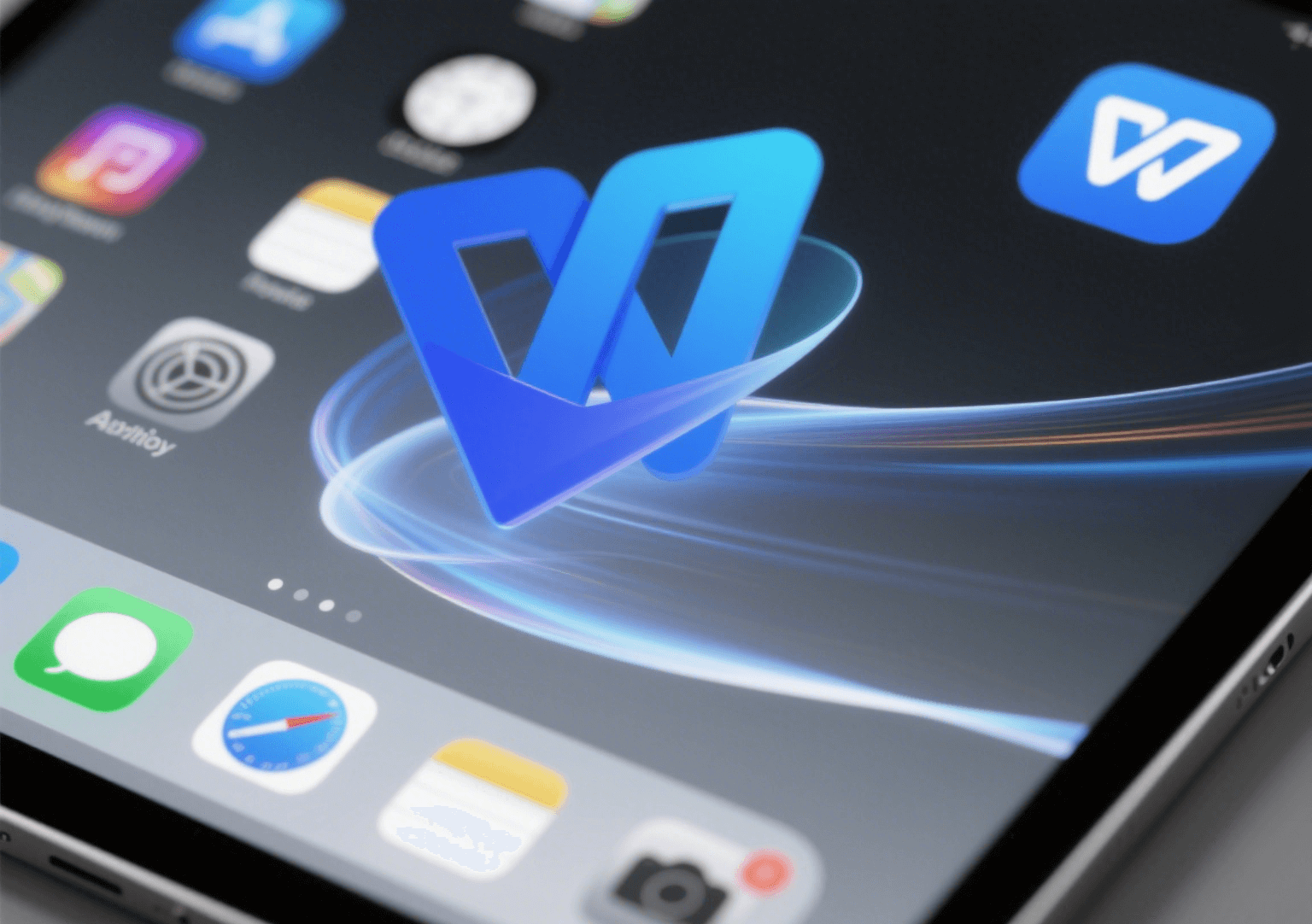WPS Office 如何将PPT设置为自动播放?
发布时间:09/08/2025 23:45:36

手动翻页的局限与自动播放的需求
打断演示节奏: 演示者手动翻页易分散听众注意力,影响演讲流畅性。
时间控制不均: 难以精确控制每页停留时间,可能导致重点页讲解仓促或非重点页拖沓。
无人值守场景失效: 展会、门店循环播放等场景必须依赖自动播放功能。
跨平台兼容疑虑: 在WPS Office中设置的自动播放,能否在Microsoft PowerPoint或其他平台(如腾讯文档、飞书文档预览时)保持效果?这是许多用户关心的实际问题。
WPS Office 的三大自动播放实现路径
WPS Presentation 提供了灵活可靠的自动播放方案,核心方法有三:
- 排练计时录制: 最自然的方式。系统记录您手动切换每页的时间,并自动应用为播放时长。适合有真人讲解预设的场景。
- 固定时间设置: 为所有幻灯片或单页统一/分别设定精确的停留秒数。适合时间控制要求严格或无人值守的循环播放。
- 自动切换选项: 直接启用"设置自动换片时间"功能,结合固定时间或排练计时结果运行。
三步设置,轻松实现自动播放
第一步:访问"幻灯片放映"选项卡
打开您的WPS演示文稿,点击顶部菜单栏的"幻灯片放映"选项卡。
第二步:选择并配置自动播放模式
模式A:排练计时(推荐模拟真实演讲节奏)
- 点击"排练计时"按钮。
- 进入全屏排练状态,像真实演讲一样点击鼠标或按键盘换页。屏幕左上角计时器记录每页停留时间。
- 结束时点击"是"保存计时结果。
- 返回后,务必勾选"设置自动换片时间"(在"幻灯片放映"选项卡或"设置放映方式"里确认)。
模式B:手动设置固定时间(精确控制)
设置全体幻灯片时间:
- 点击"排练计时"旁边的下拉箭头。
- 选择"设置自动换片时间"。
- 在右侧"换片方式"窗格,勾选"在此之后自动换片"。
- 输入时间(秒),该时间将应用于所有未单独设置的幻灯片。
设置单张幻灯片时间:
- 在左侧缩略图窗格选中目标幻灯片。
- 在右侧"换片方式"窗格,单独勾选"在此之后自动换片"并输入时间。此设置优先级高于全体设置。
模式C:使用现有计时(复用或微调)
若已有排练计时结果或手动设置的时间,只需确保"设置自动换片时间"已被勾选。
第三步:启动自动放映与关键设置
- 点击"从头放映"或"从当前幻灯片放映"开始。
重要设置入口("设置放映方式"):
- 点击"设置放映方式"按钮。
关键选项确认:
- 换片方式: 确保选择"如果存在排练时间,则使用它"(若用了排练计时)或"手动"(仅当完全依赖手动设置的固定时间时需注意,通常自动播放需结合时间设置)。
- 循环播放设置: 勾选"循环放映,按ESC键终止",实现无人值守下的持续自动播放(如展会)。
| 自动播放模式 | 适用场景 | 核心操作步骤 | 关键优势 |
|---|---|---|---|
| 排练计时 | 模拟真实演讲节奏,时间自然 |
1. 点击"排练计时" 2. 按演讲节奏切换幻灯片 3. 保存计时结果 4. 勾选自动换片 |
时间分配自然,无需精确计算时长 |
| 固定时间设置 | 精确时间控制,无人值守循环 |
1. 设置全体/单页停留时间 2. 勾选自动换片 3. 开启循环放映 |
时间控制精准,适合标准化演示 |
| 使用现有计时/设置 | 复用历史设置或进行微调 |
1. 确认已有计时或时间设置 2. 勾选自动换片 |
快速复用配置,提高工作效率 |
进阶技巧:
- 嵌入多媒体同步: 自动播放时,插入的视频、音频会按设定正常播放。可在"动画"窗格检查媒体对象的开始方式(如"自动")。
- 保存为放映格式(.ppsx): 文件 -> 另存为 -> 选择"WPS演示放映(.ppsx)"。双击此类文件直接进入全屏放映模式(含自动播放)。
- 跨设备同步设置: 文档保存到WPS云空间后,通过WPS Office移动端、网页版或接入腾讯文档、飞书文档、语雀等平台打开时,自动播放设置通常能保留,但最终效果依赖平台支持,建议提前测试。
WPS Office 的PPT自动播放功能
通过排练计时、精确时间设置、循环放映等核心选项,为用户提供了专业、灵活且易于操作的解决方案。无论是追求演讲节奏的自然流畅,还是需要无人值守下的精准循环,WPS office都能高效满足。其设置逻辑清晰,与Microsoft PowerPoint保持良好兼容,并能在WPS自身的多端平台(桌面、移动、Web)以及接入的腾讯文档、飞书文档等协作环境中提供一致的体验(具体效果需视平台支持)。掌握这一技能,将显著提升您的演示效率与专业度,让每一次展示都从容不迫。
设置了时间和自动换片,为什么放映时还是需要手动点击?
请务必检查: “幻灯片放映”选项卡 -> “设置放映方式” -> “换片方式”是否选择了“如果存在排练时间,则使用它”。 是否勾选了“设置自动换片时间”。 该幻灯片是否单独设置了不同的切换方式(检查右侧“换片方式”窗格)。
如何在自动播放时让背景音乐贯穿始终?
插入音频文件(建议MP3格式兼容性好)。 选中音频图标 -> “音频工具”选项卡。 设置“开始:”为“自动”。 勾选“跨幻灯片播放”和“循环播放,直到停止”。 在“动画窗格”中,确保该音频动画在列表顶部(或设置其开始为“与上一动画同时”)。
排练计时感觉录错了,如何修改或清除?
清除单页时间: 选中幻灯片,在右侧“换片方式”窗格,取消“在此之后自动换片”的勾选,或删除时间值。 清除所有计时: “幻灯片放映”选项卡 -> 点击“排练计时”下拉箭头 -> 选择“清除” -> “清除所有计时”。
在WPS里设置好的自动播放,用Microsoft PowerPoint打开还有效吗?
通常情况下是有效的。 WPS和Microsoft PowerPoint在自动换片时间、排练计时等核心功能的文件格式兼容性较好。保存为.pptx格式后,在Microsoft PowerPoint中打开,设置的自动换片时间应能保留并生效。但涉及极个别高级动画或触发器时,建议在目标软件中做最终测试。